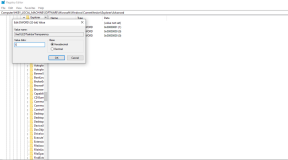Borderlands 3: Došla vám videopamäť! Ukončuje sa chyba? Ako opraviť?
Hry / / August 05, 2021
Borderlands 3 je akčná strieľačka z pohľadu prvej osoby vyvinutá spoločnosťou Gearbox Software a publikovaná spoločnosťou 2K Games. Je to pokračovanie série Borderlands 2 z roku 2012 a 4. hlavnej edície zo série Borderlands. Hra je dostupná na platformách Windows, Xbox One, Google Stadia, PlayStation 4, Macintosh. Aj keď hráči túto hru tak milujú pre jej grafiku a hrateľnosť, treba tiež spomenúť, že sa tu vyskytujú aj niektoré chyby alebo chyby. Tu v tejto príručke sa pokúsime opraviť Pohraničie 3 Došla vám videopamäť alebo sa vyskytla chyba.
Existuje niekoľko hráčov BL3, ktorí to už majú hlásené podpore 2K Games tím a tím na ňu veľmi pekne zareagoval z niektorých dôvodov a možných riešení tiež. Všetky spomenuté metódy riešenia problémov sa dajú ľahko vykonať a problém s dochádzaním alebo ukončením pamäte s videom sa dá ľahko opraviť. Takže bez toho, aby sme zbytočne strácali čas, poďme na kroky uvedené nižšie.

Obsah
-
1 Ako opraviť program Borderlands 3, ktorému došlo video pamäť a chyba pri ukončení
- 1.1 1. Reštartujte systém
- 1.2 2. Skontrolujte minimálne systémové požiadavky
- 1.3 3. Zatvorte spustené aplikácie na pozadí
- 1.4 4. Zakázať všetky možnosti prekrytia
- 1.5 5. Znížte rozlíšenie
- 1.6 6. Upravte nastavenia v hre
- 1.7 7. Aktualizujte grafické ovládače
Ako opraviť program Borderlands 3, ktorému došlo video pamäť a chyba pri ukončení
Podľa tímu podpory 2K Games sa problém s grafickou pamäťou vyčerpal väčšinou vtedy, keď sú nastavenia PhysX vyššie ako grafická karta Nvidia. Účinky systému PhysX môžu ľahko spôsobiť oneskorenie alebo závadu vo výkonnosti systému alebo pri hraní graficky náročných hier alebo dokonca pri spustení akýchkoľvek aplikácií. Očakáva sa však tiež, že túto chybu môžu niekedy spôsobiť aj aplikácie bežiace na pozadí.
Ak teraz máte problémy s náhodnou grafikou, chybami pamäte alebo zlyhaním videa, mali by ste vyskúšať niektoré z možných riešení uvedených nižšie:
Stále sa mi zobrazuje táto chyba - „Došla mi videopamäť“ Čo môžem robiť? od Pohraničie2
1. Reštartujte systém
Iba reštartovanie hry alebo reštartovanie počítača so systémom Windows môže väčšinou vyriešiť veľa problémov, závad alebo dokonca chýb. Ak ste teda ešte nereštartovali systém, urobte to najskôr a skontrolujte, či bol problém vyriešený alebo nie.
2. Skontrolujte minimálne systémové požiadavky
Milovníci hardcore hier si väčšinou hru vždy len stiahnu a nainštalujú, aby si ich mohli zahrať. Je však dosť možné, že vaše technické parametre systému nie sú dosť schopné na správne spustenie konkrétnej hry. Preto je lepšie najskôr skontrolovať pred inštaláciou hry minimálne a odporúčané systémové požiadavky. Tu sme zdieľali nižšie minimálne systémové požiadavky Borderlands 3:
- Vyžaduje 64-bitový procesor a operačný systém
- OS: Windows 7/10 (najnovšia aktualizácia Service Pack)
- Procesor: AMD FX-8350 alebo Intel i5-3570
- Pamäť: 6 GB RAM
- Grafika: AMD Radeon ™ HD 7970 alebo NVIDIA GeForce GTX 680 2 GB
- DirectX: Verzia 11
- Úložisko: 75 GB voľného miesta
- Zvuková karta: DirectX Compatible
3. Zatvorte spustené aplikácie na pozadí
Zamierte do Správcu úloh a skontrolujte, či na pozadí bežia aplikácie alebo procesy, ktoré bez väčších dôvodov náročné na využitie procesora a pamäte. Ak napríklad používate prehliadač Google Chrome na počítači, môžete si všimnúť, že spotrebuje veľa procesora a pamäte ako väčšina ostatných aplikácií. Nezabudnite teda úlohu ukončiť kliknutím pravým tlačidlom myši na aplikáciu alebo proces okamžite.
4. Zakázať všetky možnosti prekrytia
Možnosti prekrytia vyžadujú veľa využitia procesora a pamäte, pretože tieto služby bežia vždy na pozadí. Ak teraz nemôžete pochopiť možnosti prekrytia, nemusíte sa obávať. Možnosť Prekrytie je funkcia alebo program, ktorý sa spúšťa spolu s ľubovoľnou aplikáciou alebo nástrojom, ako sú Steam, Discord, Spotify, aplikácia Nvidia GeForce Experience, Windows Game Bar atď. Všetky tieto možnosti prekrytia sú takmer rovnaké a ponúkajú vytváranie snímok obrazovky, nahrávanie hier, živé chatovanie, zdieľanie na sociálnych sieťach, streamovanie atď.
Budete teda musieť zakázať všetky nainštalované a spustené funkcie prekrytia v nastaveniach hry alebo spúšťača. Pre Steam nájdete Steam Overlay v nastaveniach. V prípade hry Discord zakážte prekrytie v hre z nastavení prekrytia. Pre grafickú kartu Nvidia, zakázať Nvidia GeForce Experience Overlay. Pre grafickú kartu AMD zakážte prekrytie v hre na karte Predvoľby. Zakážte hernú lištu v časti Nastavenia systému Windows> Hry. Používatelia počítačovej aplikácie Spotify nájdu možnosť prekrytia v nastaveniach.
5. Znížte rozlíšenie
Ak vám vyššie uvedené metódy nebudú vyhovovať, môžete skúsiť znížiť rozlíšenie v ponuke Ovládací panel> Vzhľad a prispôsobenie> Upraviť rozlíšenie obrazovky. Po dokončení spustite hru a skúste tiež znížiť rozlíšenie videa v nastaveniach hry. Nakoniec zavrite a reštartujte systém Windows, potom znova spustite hru a skontrolujte problém.
6. Upravte nastavenia v hre
Ak chcete predĺžiť hranie alebo problém vyriešiť, môžete prejsť na herné nastavenia a znížiť herné nastavenia znížením nastavení odrážok a nastavení listov.
7. Aktualizujte grafické ovládače
Ak používate grafickú kartu Nvidia, aktualizujte aplikáciu GeForce Experience vo svojom počítači z Oficiálna stránka spoločnosti Nvidia tu.
Ak ale vo svojom systéme používate grafickú kartu AMD, aktualizujte najnovšiu verziu Ovládače AMD odtiaľto.
To je všetko, chlapci. Dúfame, že vám bol tento sprievodca riešením problémov užitočný. Ak máte akékoľvek otázky, môžete to komentovať nižšie.
Zdroj: Reddit | Podpora 2K hier
Subodh miluje písanie obsahu, či už môže súvisieť s technológiou alebo iný. Po ročnom písaní na blogu o technológiách ho to nadchlo. Miluje hranie hier a počúvanie hudby. Okrem blogov je návykový pri zostavovaní herných počítačov a pri únikoch smartfónov.